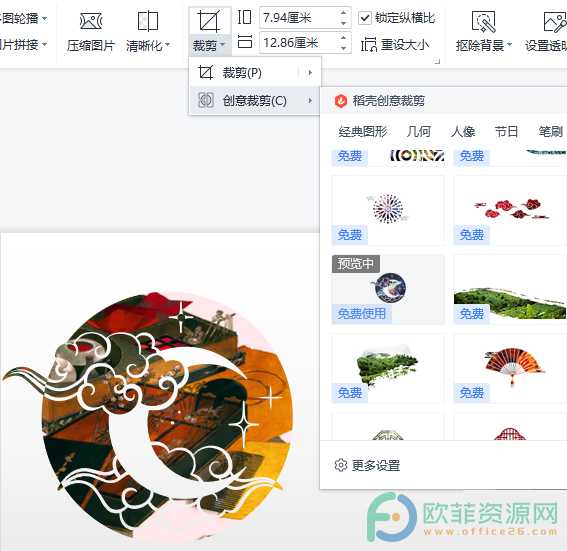众所周知WPS Office包含了Word、Excel和PPT,使用的环境非常的多,近期就有用户提问说WPS表格怎么更换网格线颜色?这个其实非常的简单,只需要几步的操作就能够实现,那么本期的软件教程就来和大伙分享一下操作步骤,一起来了解看看吧。
WPS表格中修改网格线颜色方法
1、首先打开一个Excel表格。

Excel怎么开三次方?Excel表格开三次方教学
众所周知在我们的Excel表格当中,能够通过很多的公式进行计算,最近就有网友提问Excel怎么开三次方?关于这个问题,接下来小编就来详细的分享一下具体的操作步骤,有需要的用户可以来学校,希望今日的软件教程能够帮助广大网友解决问题。
2、点击左上角文件旁边的小三角,在下拉菜单中选择【工具】,二级菜单点击【选项】。

3、在弹出的选项对话框中,点击【视图】,找到“网格线颜色”将其更改为紫色,点击确定。

4、最后我们发现网格线变成了紫色。

QQ影音制作GIF(动态图)具体步骤
QQ影音是大家常用来观看视频的软件,殊不知QQ影音也能将视频,制作成GIF图片的,如果不清楚怎么操作的小伙伴,请看本期小编带来的QQ影音制作GIF(动态图)的具体步骤,希望大家能有所收获。